Hilfe, ich habe bei Word nicht gespeichert, wie kann ich das Dokument jetzt wiederherstellen? Auch wenn man bei Word ein automatisches Speichern einrichten kann, so kommt es gelegentlich mal vor das man Word versehentlich geschlossen und nicht gespeichert hat oder aber auch das Word abstürzt und die Änderungen an dem Dokument verloren sind. In dem Fall stellt sich dann häufiger die Frage, kann ich in Word nicht gespeichert habe, kann ich das Dokument dann irgendwie wiederherstellen oder ist das nicht möglich?
In den meisten Fällen kann man das Word-Dokument und die Änderungen daran auch wiederherstellen, wenn man nicht gespeichert hat. Dabei spielt es meist auch keine Rolle, ob man einfach nur vergessen hat zu speichern oder ob Word abgestürzt ist und die Änderungen deshalb nicht gespeichert wurden.
Wiederherstellung eines nicht gespeicherten Word-Dokuments
Bei den Word-Versionen 2013 sowie älteren Versionen wie 2010 und 2007 kann man meist eine ältere Version von dem Dokument wiederherstellen. Dabei heißt ältere Version nicht unbedingt, dass einige Änderungen fehlen, dies hängt immer davon ab, wann die letzte Speicherung erfolgt ist.
- Starte als erstes Word und klicke auf die Registerkarte „Datei“ und wähle den Menüpunkt „Informationen“ aus.
- Hier kannst Du nun auf den Button mit der Aufschrift „Versionen verwalten“ klicken und „Nicht gespeicherte Dokumente wiederherstellen“ auswählen.
- Hier bekommst Du jetzt verschiedene Dokumente angezeigt, wähle hier das Dokument aus, welches am ehesten vom Datum her an das nicht gespeicherte Dokument herankommt.
Word nicht gespeichert: Dokument wiederherstellen
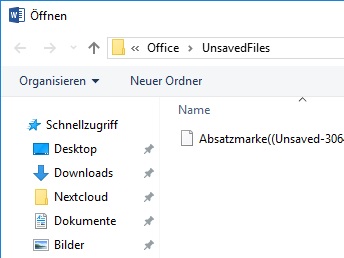 Je nachdem welche Word-Version Du auf deinem PC verwendest, kannst Du unter Umständen das nicht gespeicherte Dokument auch anderweitig wiederherstellen und zwar über die TEMP-Ordner. In der Regel legt Word beim Bearbeiten immer wieder zwischengespeicherte Kopien von dem Dokument in einem TEMP-Ordner ab. Alternativ kannst Du das Dokument auch in dem „UnsavedFiles“-Ordner finden.
Je nachdem welche Word-Version Du auf deinem PC verwendest, kannst Du unter Umständen das nicht gespeicherte Dokument auch anderweitig wiederherstellen und zwar über die TEMP-Ordner. In der Regel legt Word beim Bearbeiten immer wieder zwischengespeicherte Kopien von dem Dokument in einem TEMP-Ordner ab. Alternativ kannst Du das Dokument auch in dem „UnsavedFiles“-Ordner finden.
Überprüfe deshalb folgende Ordner, möglicherweise ist das Dokument hier noch zu finden. Das Wort „Benutzername“ in dem Pfad muss natürlich deinem Benutzernamen angepasst werden.
- C:\Users\Benutzername\AppData\Local\Temp
- C:\Users\Benutzername\AppData\Local\Microsoft\Office\UnsavedFiles
Kennst Du noch weitere Möglichkeiten, wie man ein nicht gespeicherte Word-Dokument wiederherstellen kann?